仕事のツール

パワーポイントで図を作成する作業を、左手デバイスを利用して楽ちんにしようという試みのご紹介です。まだ、始めたばかりですが、中々良さそうです。お時間があったらお付き合いください。
1.パワーポイントの利用状況
私はブログや仕事の資料作りにパワーポイント(以下パワポ)をよく利用します。
たとえば、ブログに載せるこんな図解をパワポで作成しています。
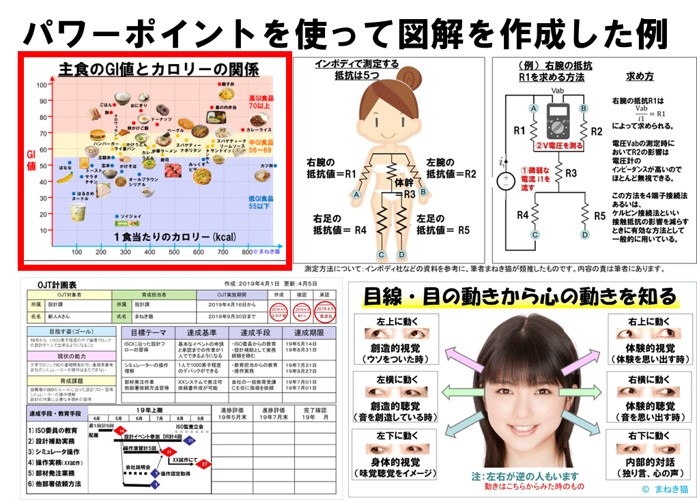
こうした作業では、多くのショートカットキーを使用します。たとえば、上の図の「主食品のGI値とカロリーの関係」を作成する場合では、こんな感じです。
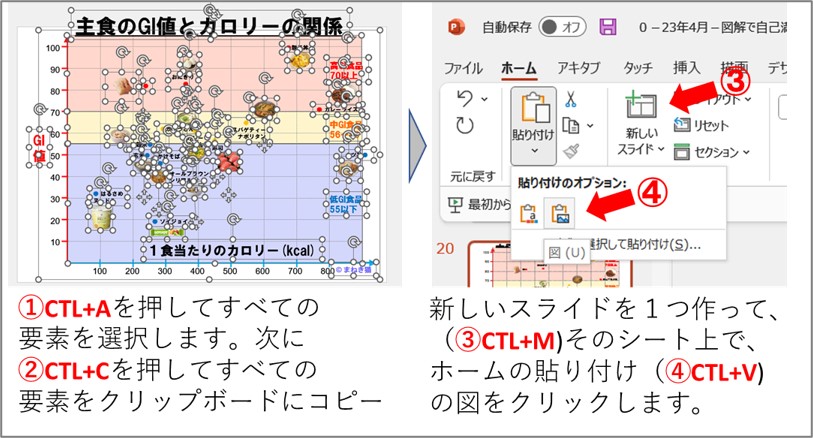
作成した図を全選択するのに、①CTL+A
次に、選択した要素をコピーするのに、②CTL+C
さらに、新しいスライド作成で、③CTL+M
そして、シートに貼り付けをするのに、④CTL+V
と言った具合です。
こうした作業をする時に、③や④はCTLとキーが離れているので右手のマウスを離して、キーをタッチすることになります。
こうした手間は、ささいなものと思われるでしょうが、何度も繰り返していると結構なストレスになります。何か良い方法はないかと思案していました。
そんな時に、イラストや漫画を書かれている人は、左手デバイスを使うという記事を読みました。なるほどと思いました。これをパワーポイントの作業にも活用できないかと思った次第です。
2.左手デバイスを買う
こうした作業を楽ちんにするために、さっそく左手デバイスを購入しました。
それがこちらです。
XPPEN-ACK05です。
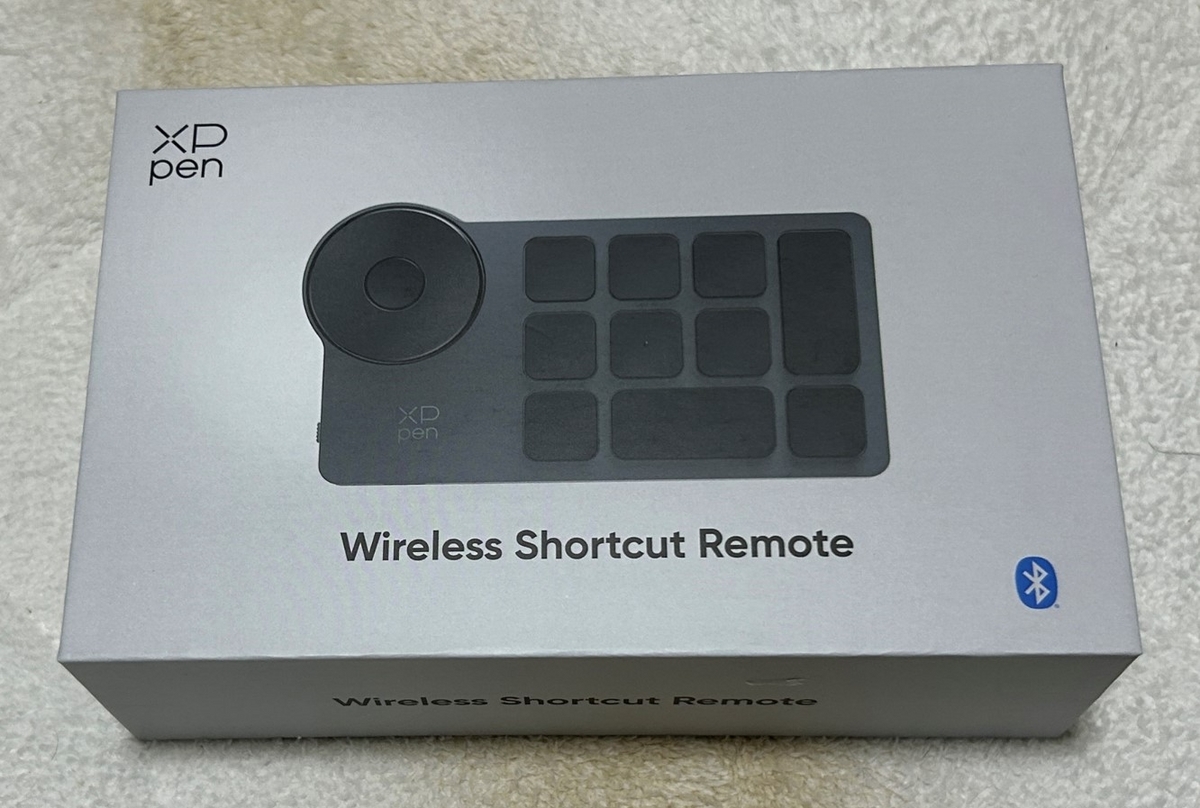
価格は、Amazonで5,380円でした。ちょうど、割引セールをしていたので、1,000円くらいお得に買うことが出来ました。
中身はこんな感じです。

この左手デバイスは、低価格な割に、キーをアプリで自由に設定出来るのが良いところです。まあ、外観はプラスチックで少々チープな感じです。とはいえ、漫画家さんなどが使っている立派なデバイスは数万円もするものがほとんどです。さすがに私が使うには、お高いしオーバースペックです(^0^;)
さて、ショートカット設定をしてみました。
スポンサーリンク
3.ショートカット設定
今現在のショートカット設定はこんな感じです。

ご存じのようにパワポのショートカット設定は、Altキーを押すとこのように表示されます。
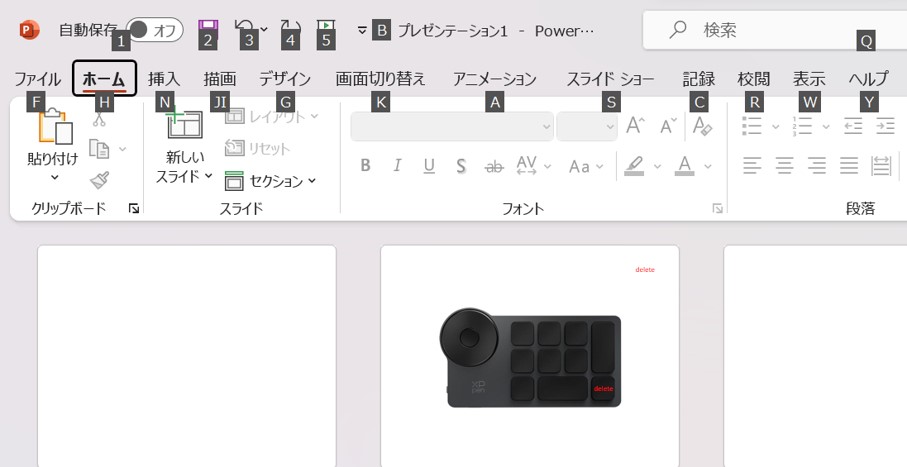
この内容を元に設定しています。
ちなみに「挿入」ならこんなショートカットキーになります。

さて、さきほどの図解をこの左手デバイスで作業すると、こうなります。

左手だけで、4クリックで完了です(^0^)/
左手の親指→薬指→人差し指→中指です。
右手を離さずに作業が出来ました。これは良いかもしれません。
まだ使い始めたばかりなので、もう少し使い込んで、どのキーに何を設定するかを修正していくことになると思います。
ちなみに、このキー設定は、レイヤーが4層になっているので、10キー×4層の40個できます。いずれは、設定も増やすことになるでしょう。
スポンサーリンク
4.作業の様子
実際の作業の様子はこんな感じです。

文字を打つ以外は、右手にマウス、左手に左手デバイスで、操作が完結できるようになることを目指したいです(^^)/
5.おわりに
左手デバイスを使うことで、予想以上に作業の効率が向上しました。
もっと早く導入すれば良かったです。
さらなる効率化を図るために、いずれはキー入力を音声で行えるようにすることも検討したいと思います。
今のPCはネット接続環境なら、「Window11+H」で音声のテキスト化ツールが起動します。たとえば、以下は、ツールを起動して「音声をテキスト化する」と発声したときの場面です。
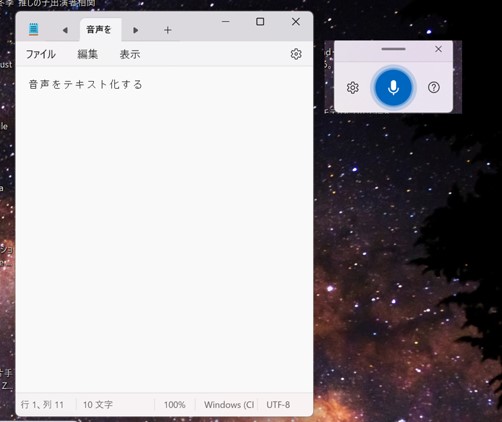
この程度の音声データならきちんと文書化してくれます。
しか~し、ブログで利用するには、少々ハードルが高そうです。一番のネックは、たぶん私が、ムダなく論理的に書くように話せるかでしょう。これは、かなり訓練が必要そうです(^◇^;) しばらく、練習してからトライしてみたいと思います。
また、出来るようになったら記事にしてみます。

最後まで読んでいただきありがとうございました。

こうした記事も良かったらどうぞ
終わり

